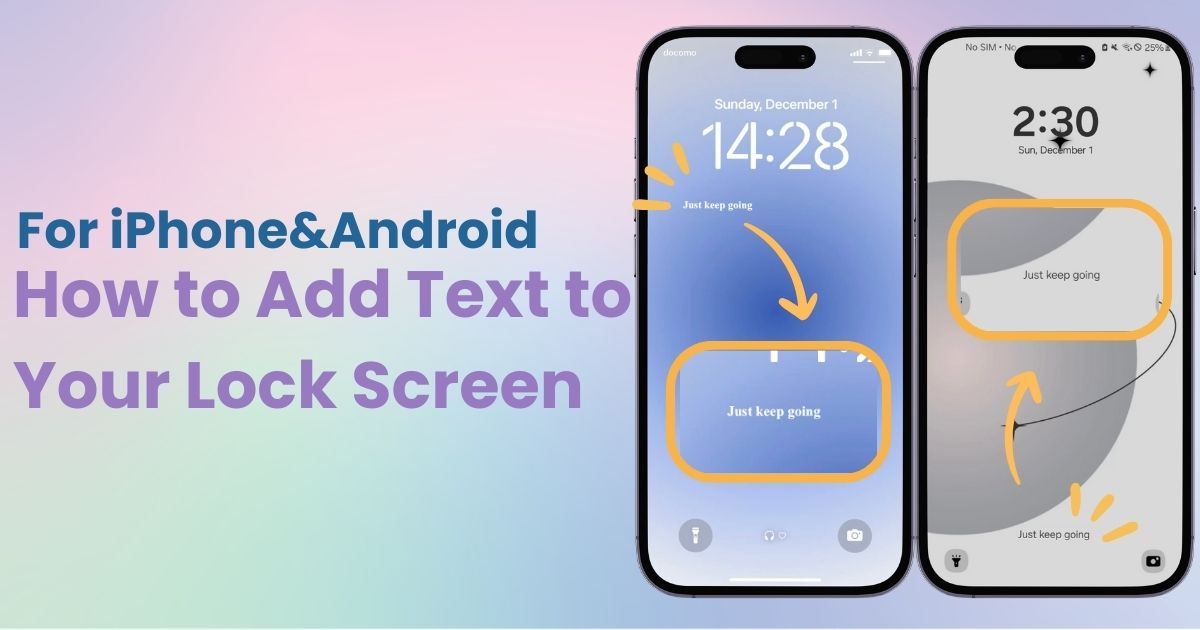

Имате нужда от специално приложение, за да персонализирате началния екран със стил! Това е окончателната версия на приложението за обличане, която разполага с всички материали за обличане!
Искали ли сте някога да добавите текст към заключения екран на вашия смартфон? Днес ще ви представя методи за добавяне на текст както към вашия тапет, така и към заключен екран. Ето как можете да го направите!
За да добавите текст към заключения екран на вашия iPhone, ще ви трябва специализирано приложение! Smartph "WidgetClub" за добавяне на текст директно към тапети!

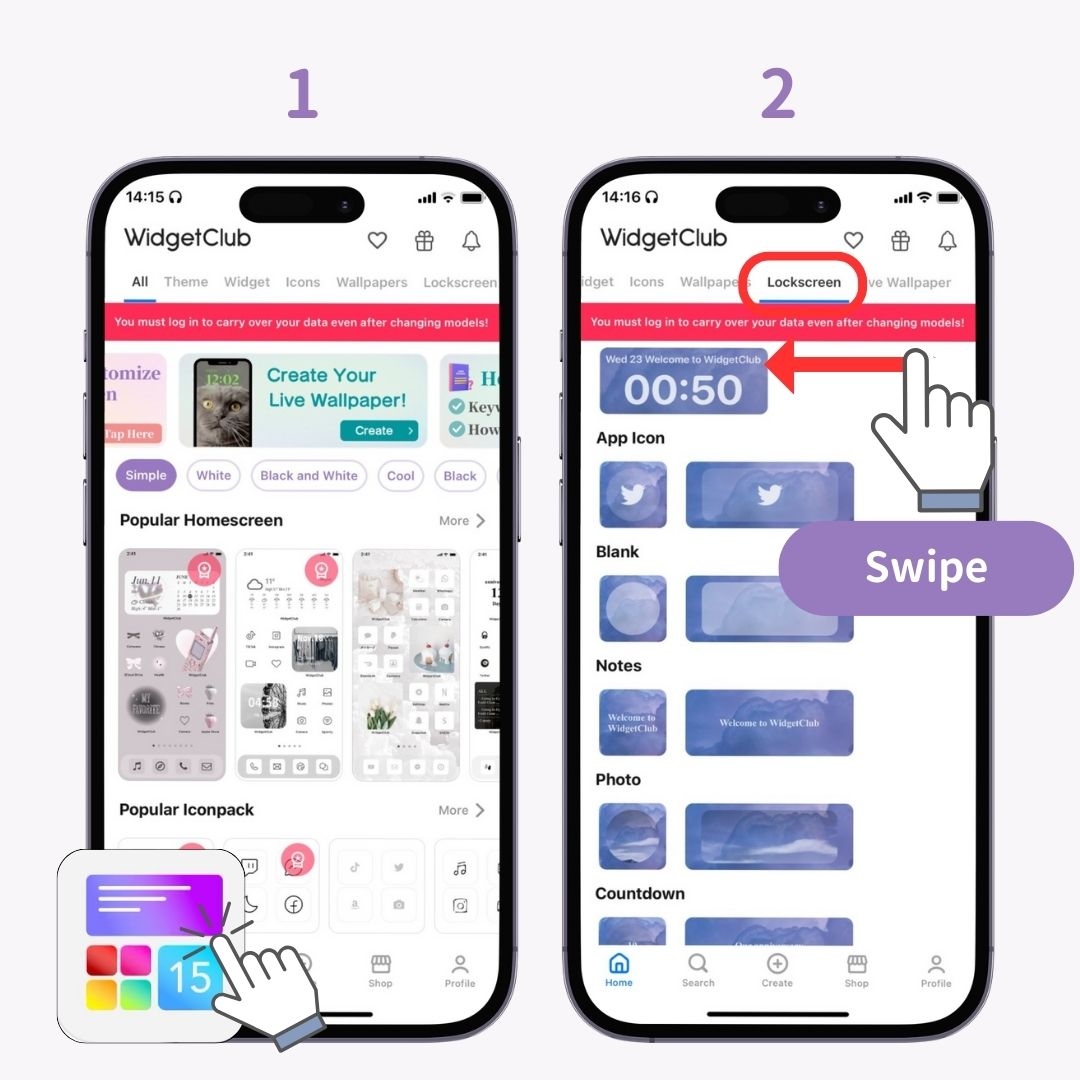
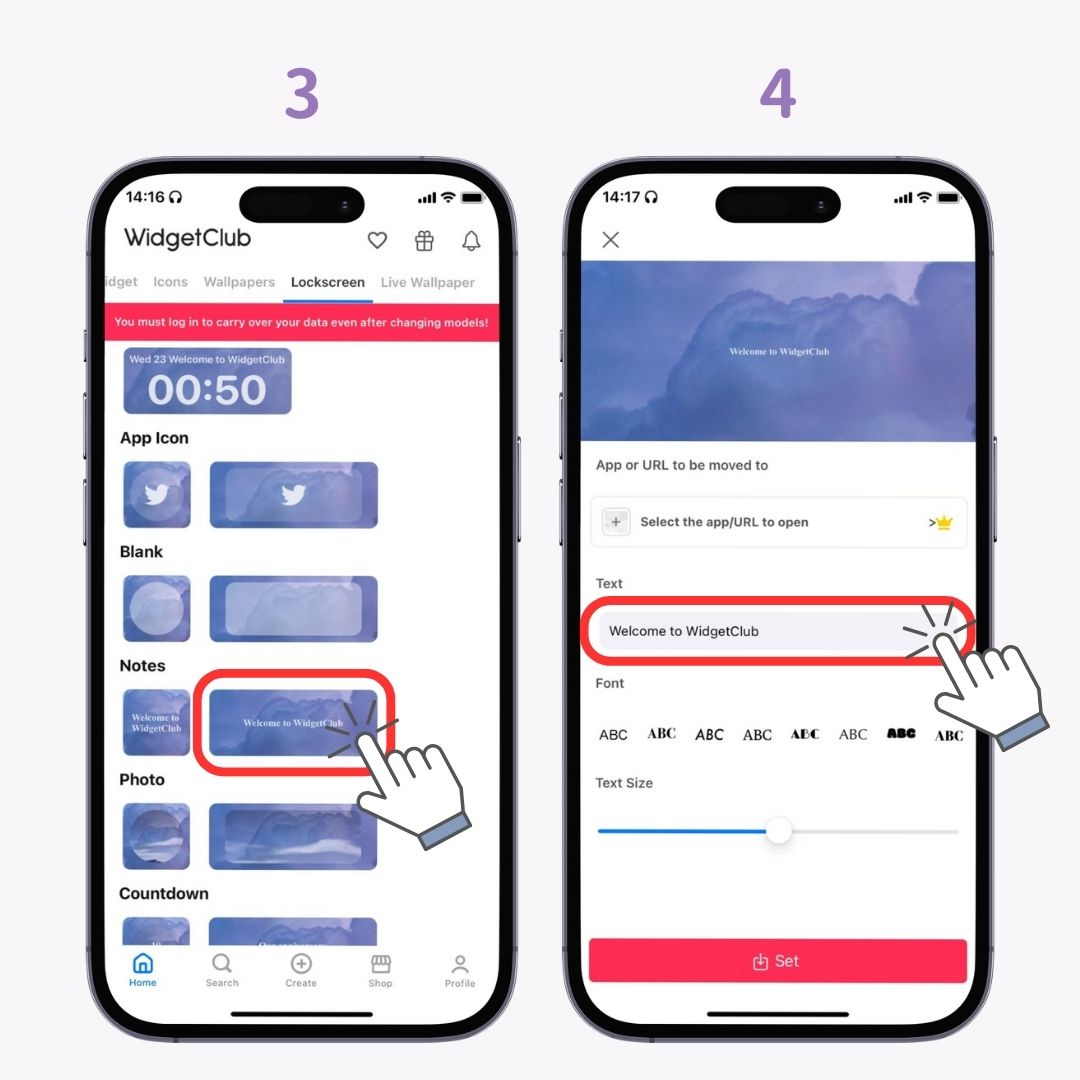
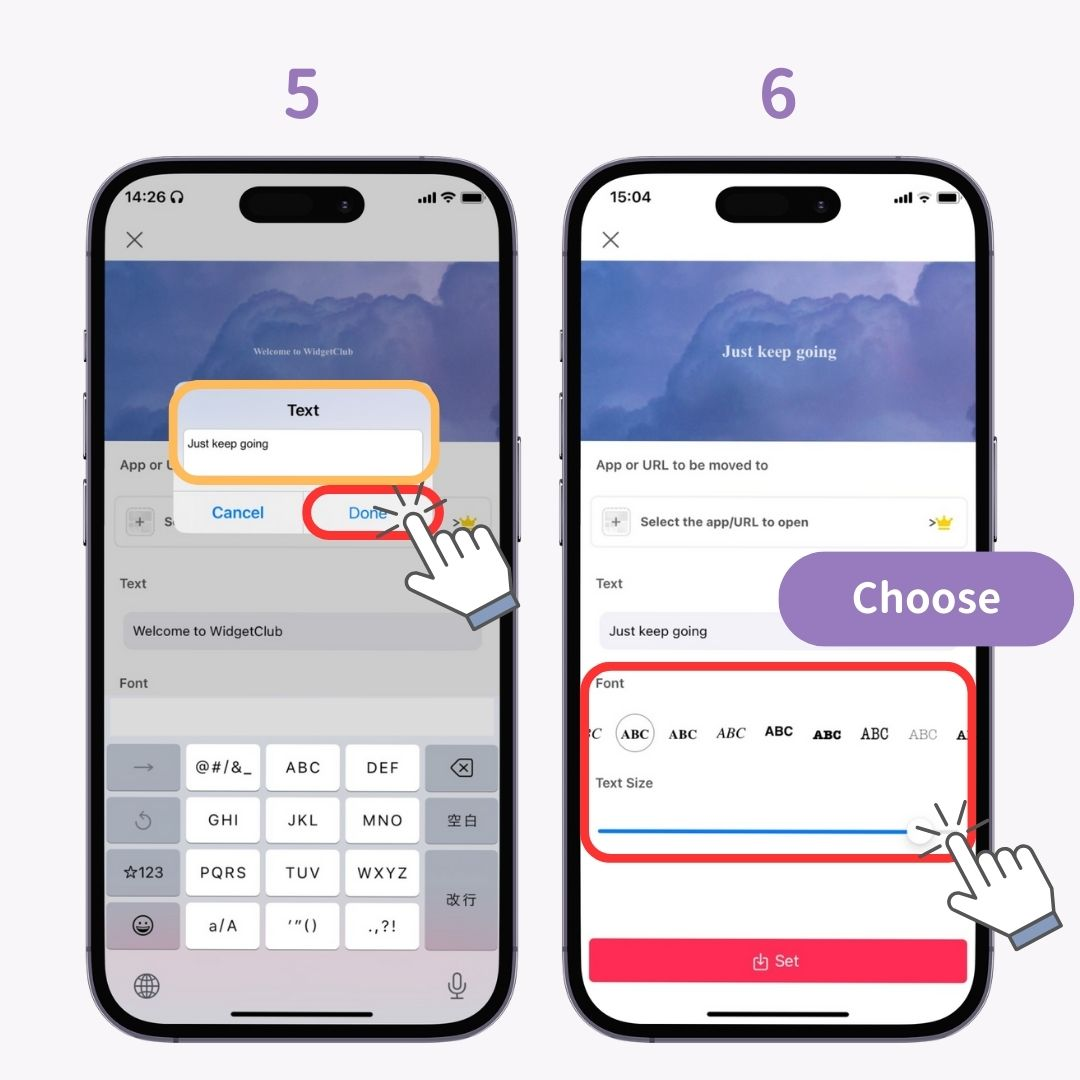
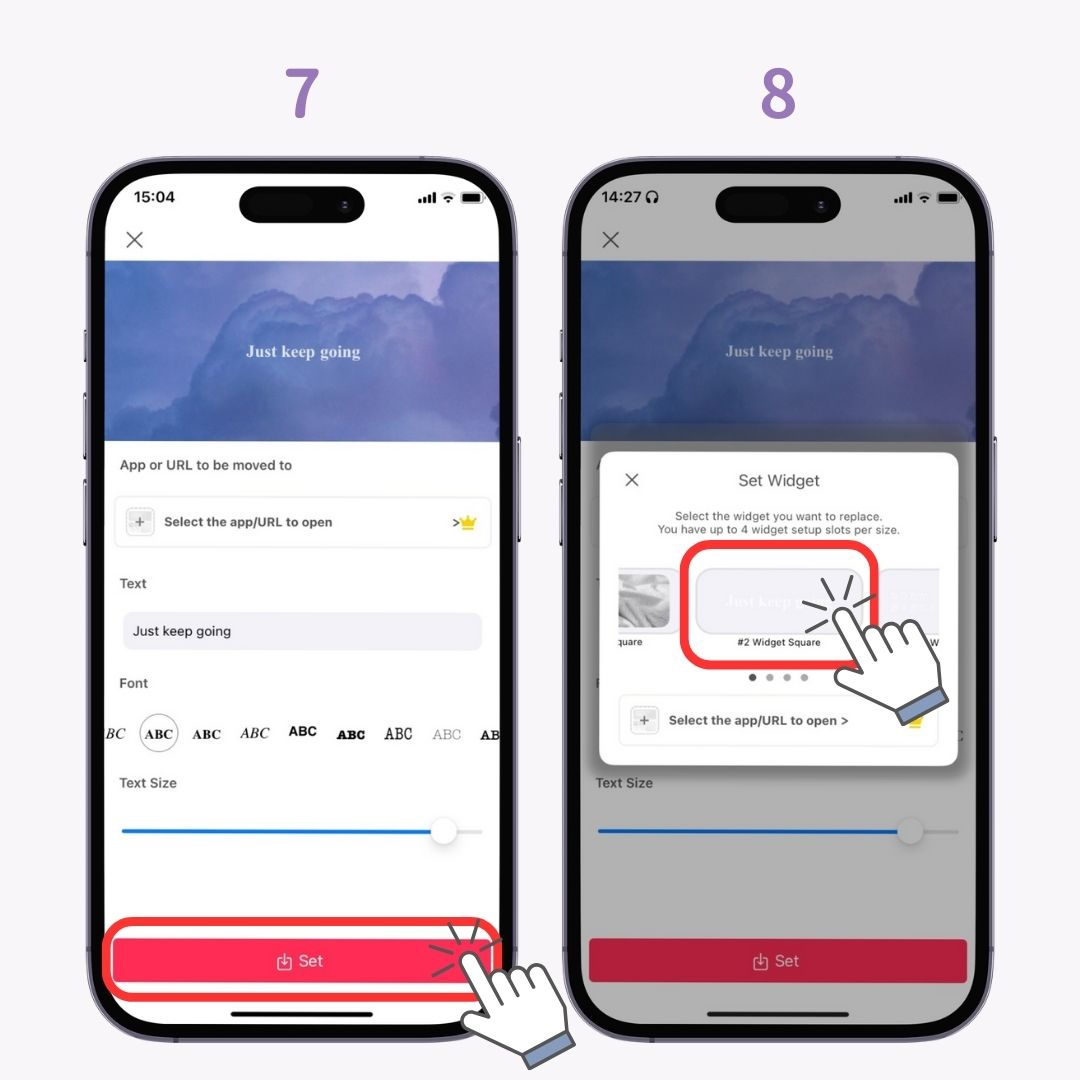
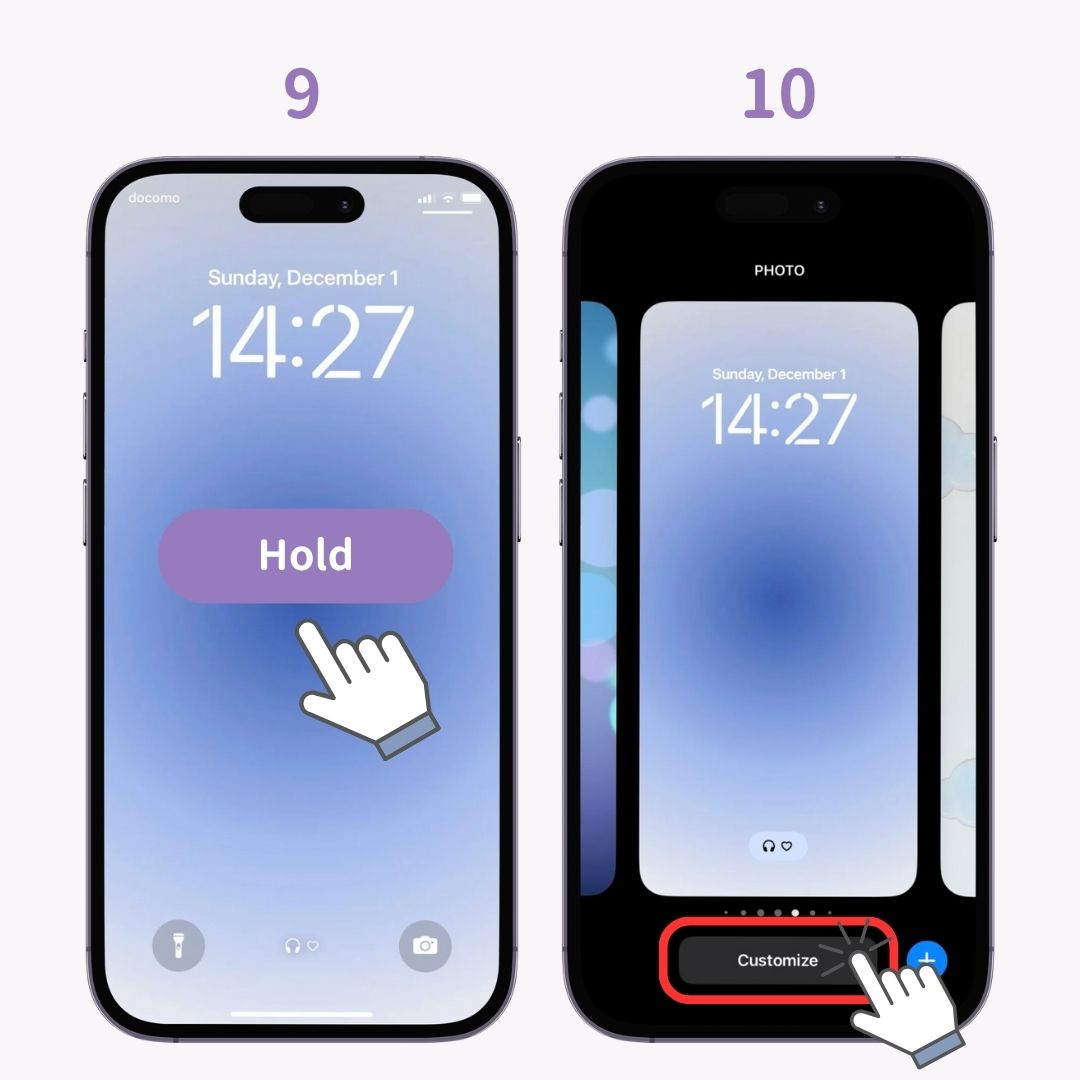
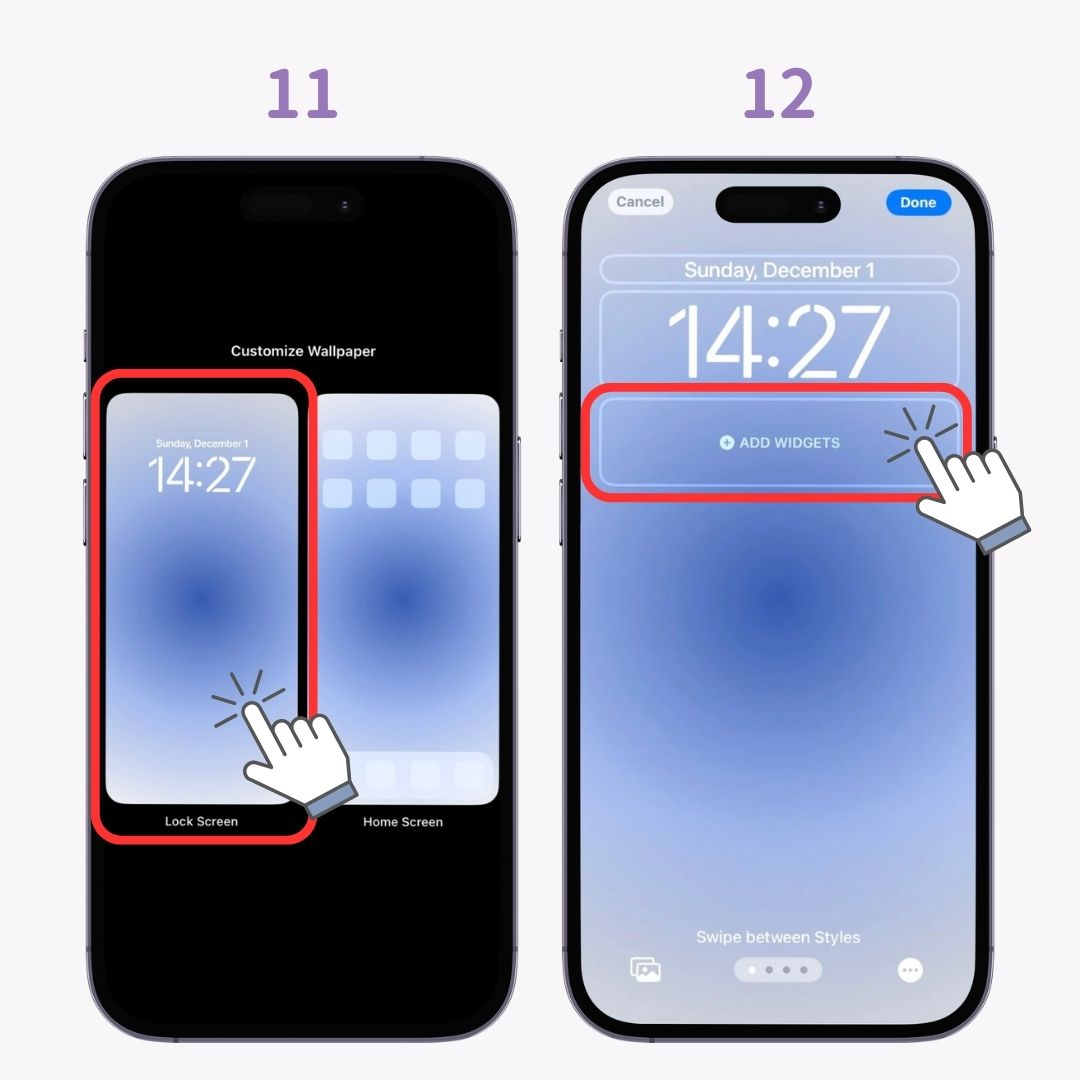
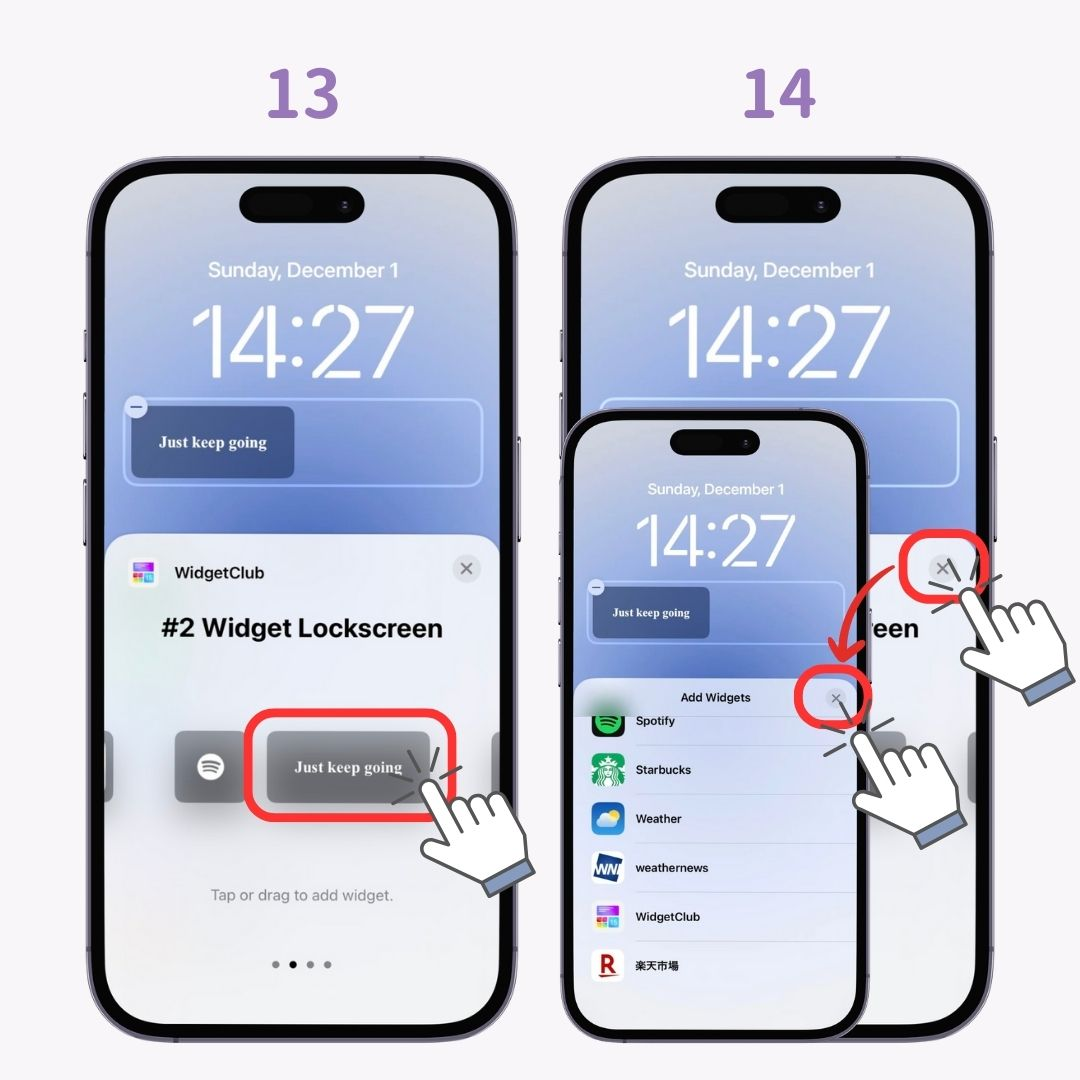
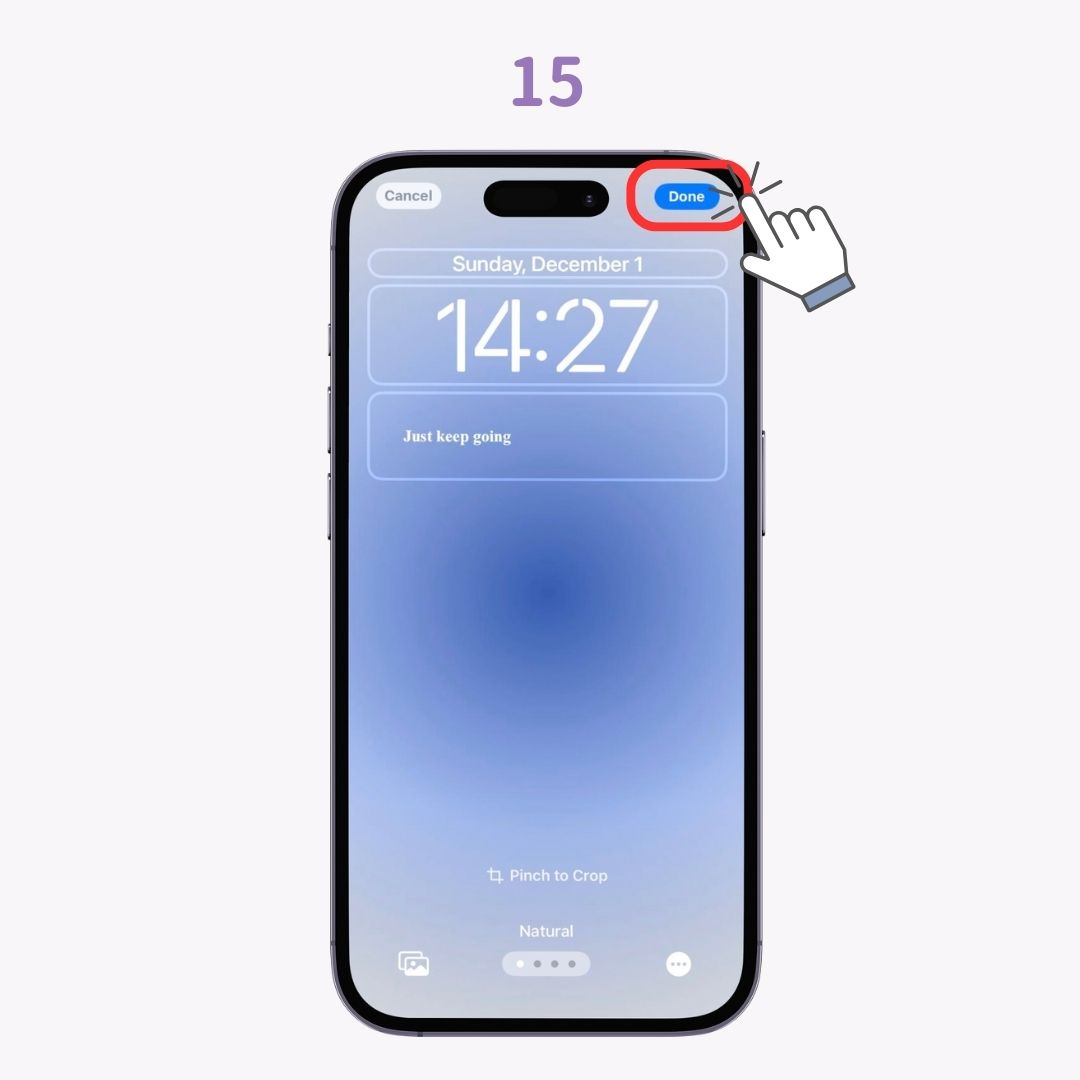
Устройствата с Android имат вградена функция за добавяне на текст към заключения екран. Ето как да го направите на устройства Galaxy! Забележка: Имената на менютата може да варират в зависимост от вашето устройство.
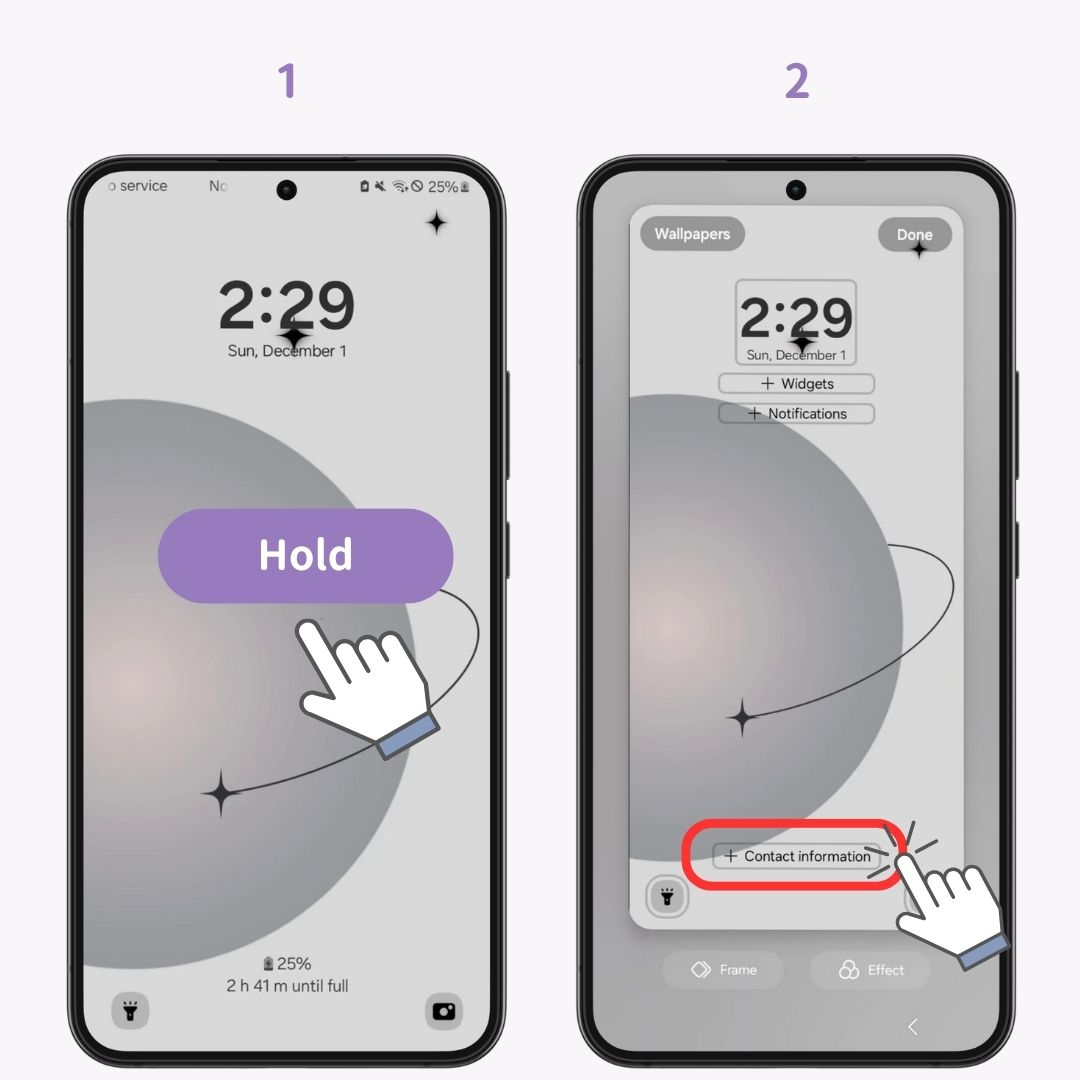
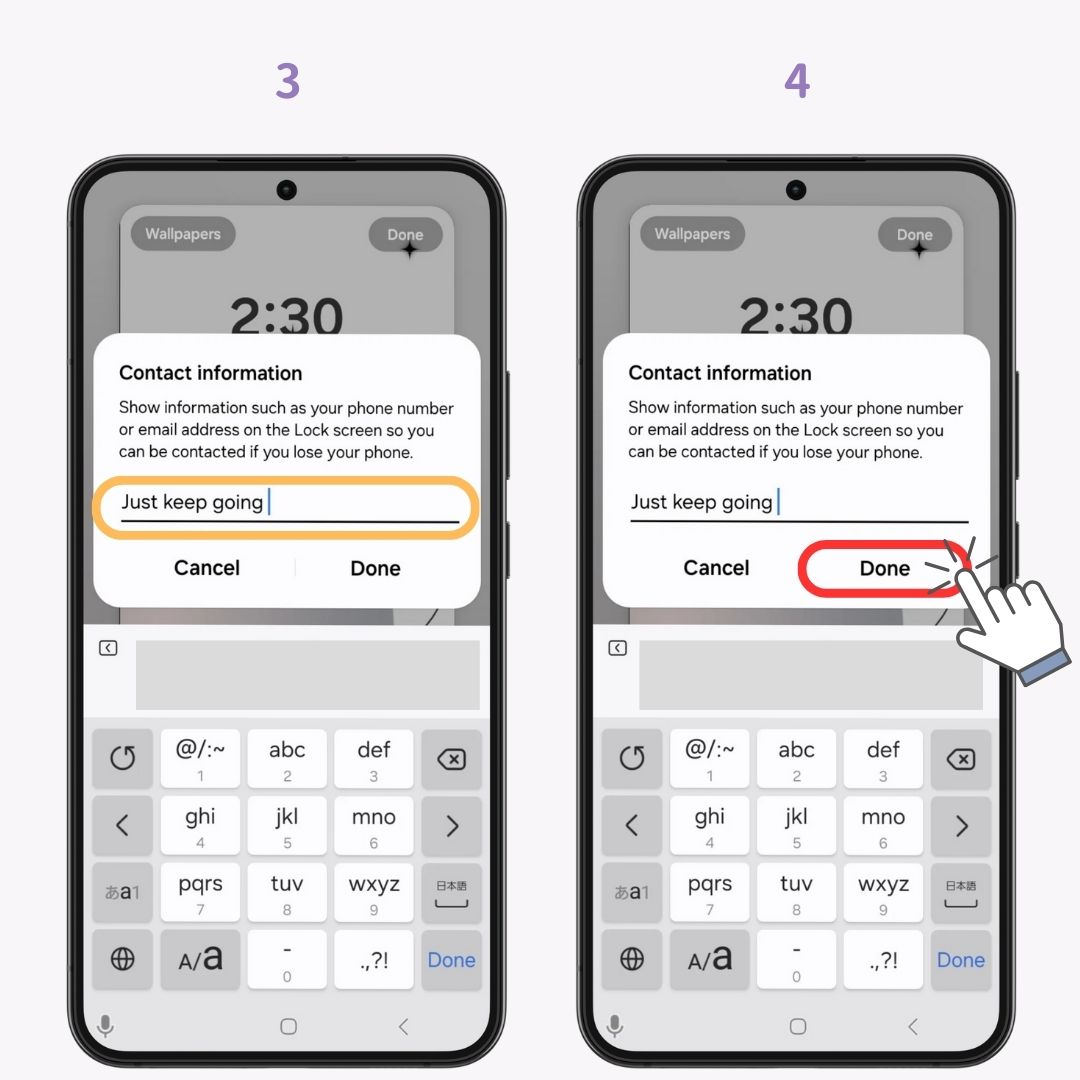
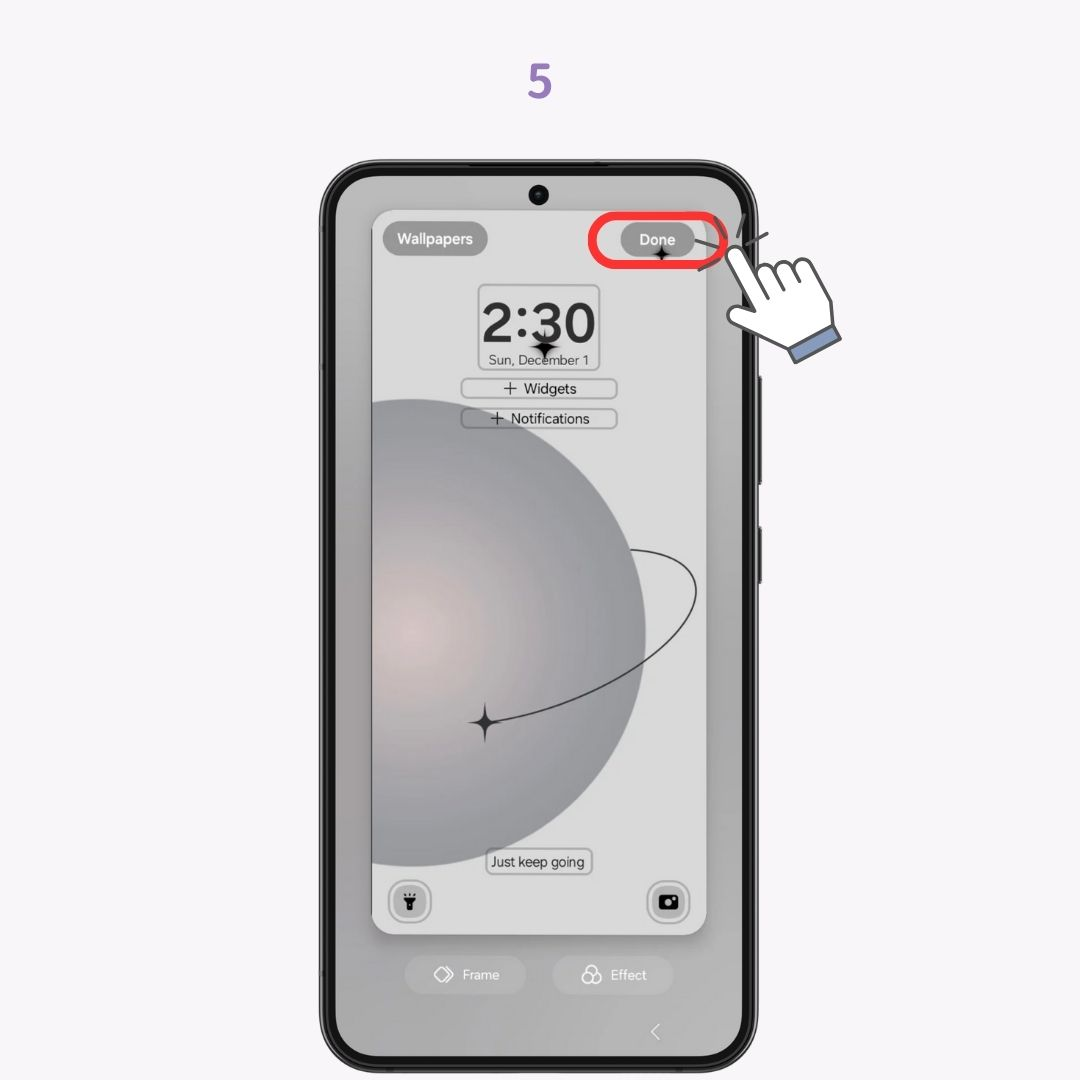
Изборът на правилния тапет е важен, за да направите текста изпъкващ и четим! По-добре е да използвате прости фонове и да имате предвид контраста между цвета на текста и фона.
WidgetClub се препоръчва за намиране на прости и стилни тапети, идеални за добавяне на текст! Това е страхотен инструмент, който може да направи не само тапети, но и икони и джаджи да изглеждат стилни!
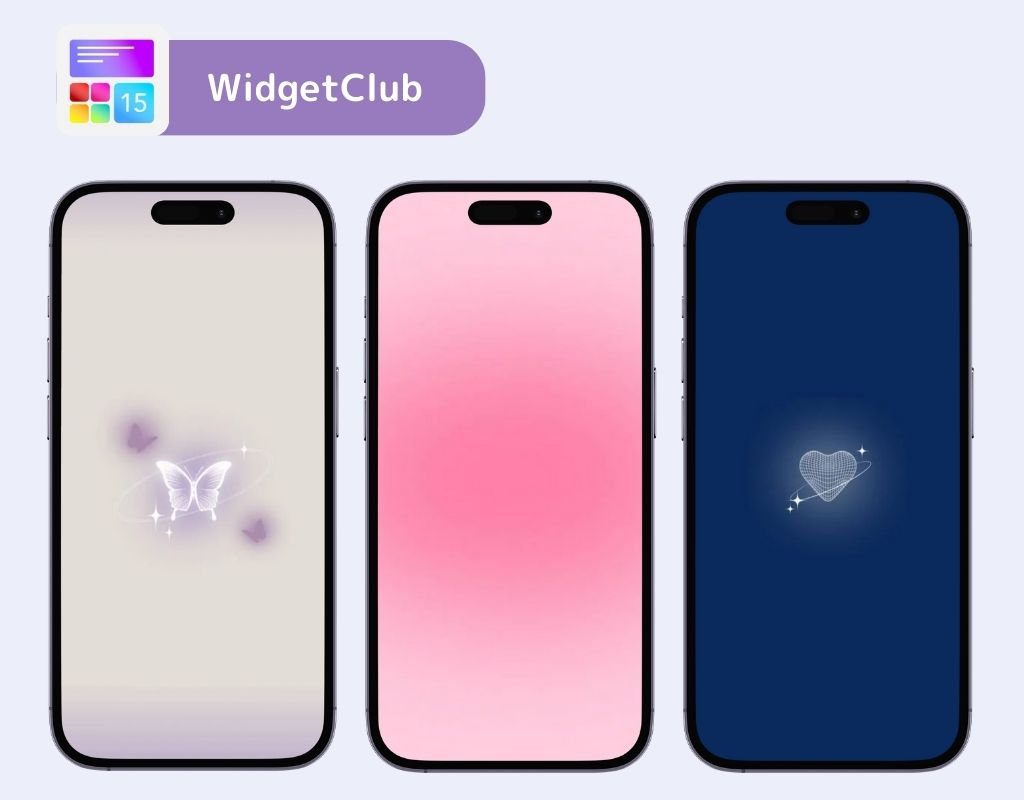
За ваша информация, приложението WidgetClub предлага и висококачествени тапети. След като изберете тапет, персонализирайте джаджи и икони, за да създадете стилен начален екран!
Използвали ли сте някога клавиатура с AI? От SNS малки разговори до бизнес имейли, можете бързо да отговорите, като просто напишете това, което искате да кажете. Много е удобен и няма да искате да го пуснете... Освен това поддържа превод.
